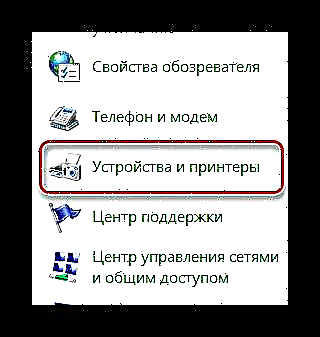Ang pag-install ng isang driver para sa MFP ay isang kinakailangang proseso. Ang isang aparato ay gumaganap ng ilang mga pag-andar nang sabay-sabay, na dapat kontrolin hindi lamang sa hardware, ngunit din sa sistematikong.
Pag-install ng driver para sa HP LaserJet P2015
Mayroong maraming mga kaugnay at nagtatrabaho na paraan upang mai-install ang mga espesyal na software para sa pinag-uusapan na multifunction na aparato. Mauunawaan natin ang bawat isa sa kanila.
Paraan 1: Opisyal na Website
Kung ang aparato ay hindi ang pinakaluma at may opisyal na suporta, kung gayon ang paghahanap ng driver para dito sa online na mapagkukunan ng tagagawa ay hindi magiging mahirap.
Pumunta sa website ng HP
- Sa header nahanap namin ang seksyon "Suporta".
- Bubukas ang isang window ng popup, kung saan nahanap namin "Mga programa at driver".
- Sa pahina na bubukas, mayroong isang linya upang maghanap para sa aparato. Kailangan nating magpasok "HP laserjet P2015". Mayroong isang alok ng agarang paglipat sa pahina ng kagamitan na ito. Ginagawa namin ang pagkakataong ito.
- Agad kaming inaalok upang i-download ang lahat ng mga driver na angkop para sa modelo na pinag-uusapan. Mas mainam na kumuha ng isa na pinaka "sariwa" at unibersal. Ang panganib ng paggawa ng mga pagkakamali kapag gumawa ng mga naturang pagpapasya ay halos zero.
- Sa sandaling ang file ay nai-download sa computer, buksan ito at gawin ang pag-unpack ng mga magagamit na sangkap. Upang gawin ito, tukuyin ang landas (mas mahusay na iwanan ito nang default) at mag-click "I-unzip".
- Matapos ang mga hakbang na ito, nagsisimula ang trabaho "Pag-install Wizard". Ang welcome window ay naglalaman ng isang kasunduan sa lisensya. Hindi mo ito mabasa, i-click lamang OK.
- Piliin ang mode ng pag-install. Ang pinakamahusay na pagpipilian ay "Normal". Inirerehistro nito ang printer sa operating system at nag-download ng isang driver para dito.
- Sa dulo, pindutin ang pindutan Tapos nangunit matapos lamang ang pag-install ay kumpleto.








Nakumpleto nito ang pagsusuri ng pamamaraan. Ito ay nananatili lamang upang mai-restart ang computer.
Paraan 2: Mga Programa ng Third Party
Kung sa tingin mo na ang pag-install ng isang driver gamit ang pamamaraang ito ay masyadong kumplikado, pagkatapos ay marahil oras na upang bigyang-pansin ang mga programa ng third-party.
Ang isang sapat na bilang ng mga aplikasyon ay maaaring masiyahan ang iyong pagnanais na mag-install ng isang driver. Bukod dito, marami sa kanila ang awtomatiko at halos walang interbensyon ng gumagamit. Hindi ka dapat lumayo upang malaman ang tungkol sa naturang software nang mas mahusay, dahil kailangan mo lamang sundin ang link sa ibaba, kung saan maaari kang makilala ang pinakamahusay na mga kinatawan ng naturang software.
Magbasa nang higit pa: Pinakamahusay na software sa pag-install ng driver

Sa iba pa, nakatayo ang Driver Booster. At sa mabuting dahilan: isang madaling gamitin na interface, kadalian ng paggamit at malaking database ng driver ay ang pangunahing bentahe ng programa. Ang ganitong application ay maaaring magbigay ng anumang aparato ng mga espesyal na software, at gagawin ito sa ilang minuto. Subukan nating malaman ito.
- Sa sandaling nakumpleto ang pag-download ng file ng pag-install, patakbuhin ito. Kaagad kang hihilingin na basahin ang kasunduan sa lisensya. Hindi mo magagawa ito, ngunit agad na simulan ang karagdagang trabaho sa pamamagitan ng pag-click Tanggapin at I-install.
- Ang computer ay awtomatikong mai-scan. Sa anumang kaso maaari itong kanselahin, kaya maghintay lang tayo sa pagkumpleto.
- Nakakakuha kami ng isang kumpletong larawan ng katayuan ng bawat driver matapos na makumpleto ang nakaraang pamamaraan.
- Dahil interesado kami sa isang tukoy na aparato, pumapasok lang kami "HP LaserJet P2015" sa search bar.
- Ang aparato na makikita ay ang aming printer. Mag-click I-install, at i-download at mai-install ng programa ang driver.



Ang lahat ng natitira ay upang i-reboot.
Pamamaraan 3: ID ng aparato
Upang mai-install ang driver, kung minsan hindi mo na kailangang mag-download ng mga programa o utility. Ito ay sapat na upang malaman ang natatanging identifier nito. Mayroong mga espesyal na site sa Internet kung saan maaaring mag-download ng software para sa isang partikular na kagamitan. Sa pamamagitan ng paraan, ang printer na pinag-uusapan ay may mga sumusunod na ID:
HEWLETT-PACKARDHP_CO8E3D

Ang sinumang gumagamit ng computer, kahit na isang hindi sanay sa istraktura nito, ay maaaring mag-aplay sa pamamaraang ito. Para sa higit na katiyakan, maaari mong basahin ang isang espesyal na artikulo sa aming website, na nagbibigay ng isang kumpletong tagubilin sa lahat ng sumunod na nuances.
Magbasa nang higit pa: Paggamit ng isang aparato ng ID upang maghanap para sa isang driver
Pamamaraan 4: Mga Pamantayang Mga Kasangkapan sa Windows
Upang mai-install ang isang karaniwang driver, hindi mo man kailangang bisitahin ang mga espesyal na site. Sapat na sa mga tool na maibibigay ng operating system ng Windows. Tingnan natin kung paano mag-download ng mga espesyal na software sa ganitong paraan.
- Upang magsimula, pumunta sa anumang maginhawang paraan upang "Control Panel".
- Naghahanap "Mga aparato at Printer". Gumagawa kami ng isang pag-click.
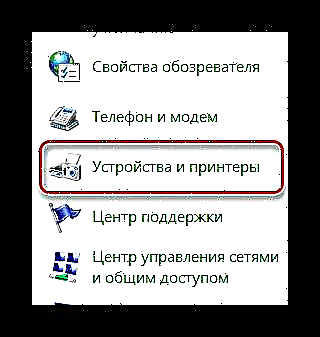
- Sa pinakadulo tuktok, mag-click sa "I-install ang Printer".
- Pagkatapos nito - "Magdagdag ng isang lokal na printer".
- Iniiwan namin ang port na katulad ng iminumungkahi ng system.
- Ngayon ay kailangan mong hanapin ang aming printer sa ibinigay na listahan.
- Ito ay nananatili lamang upang pumili ng isang pangalan.

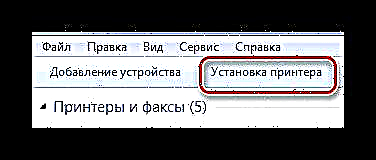



Dito, tapos na ang pagsusuri sa apat na paraan upang mai-install ang driver para sa LaserJet P2015.